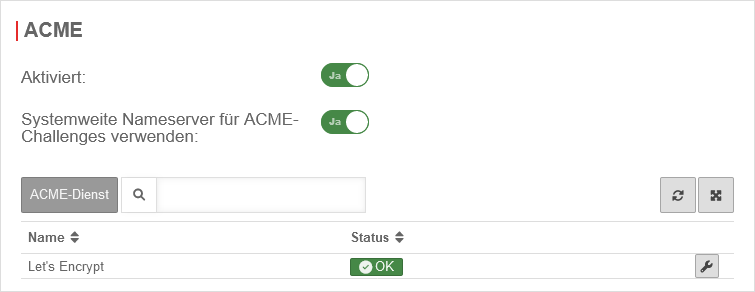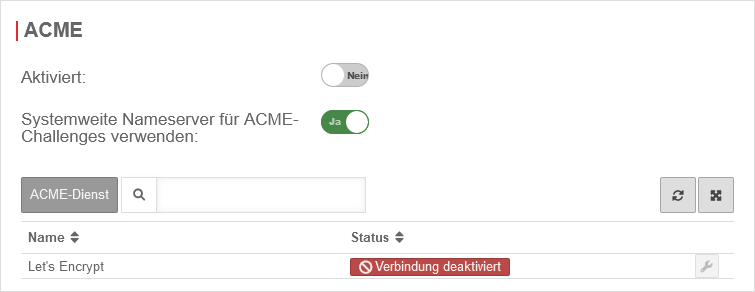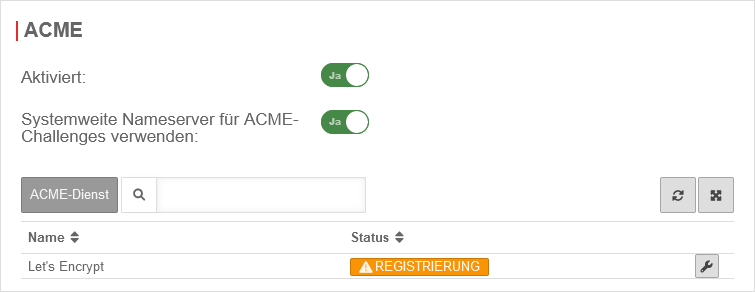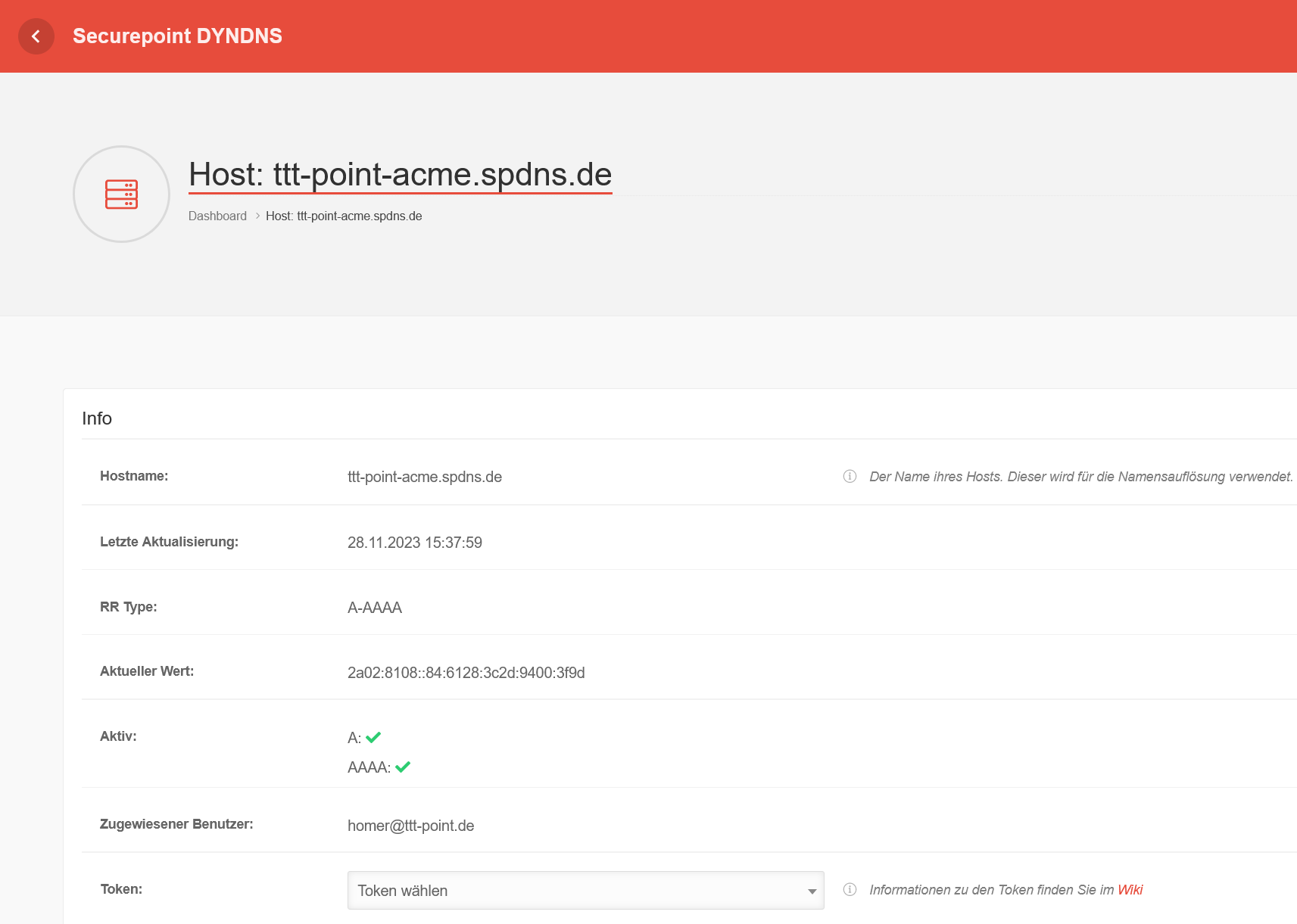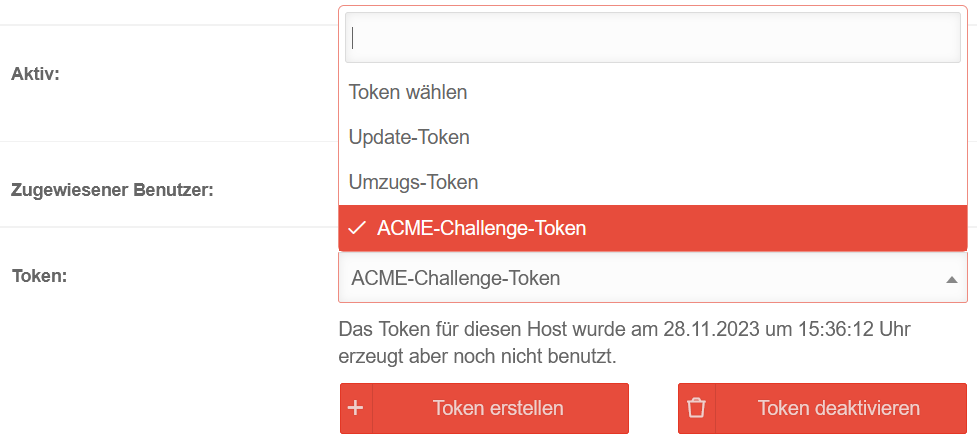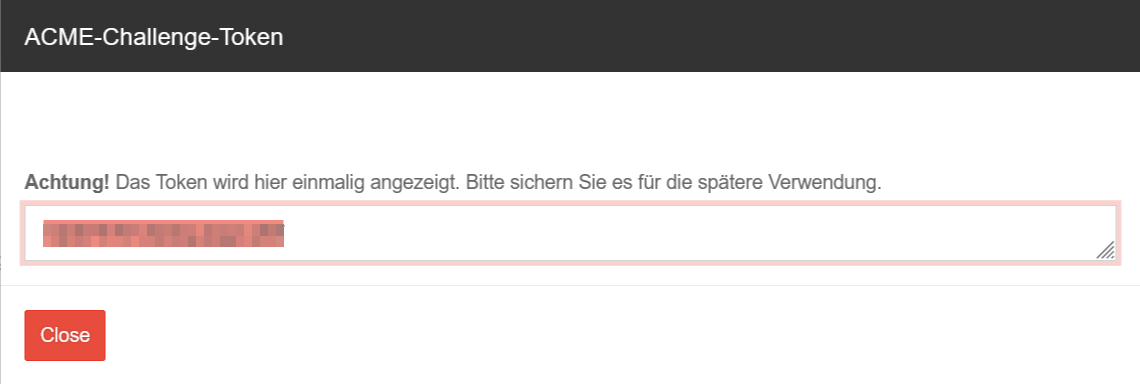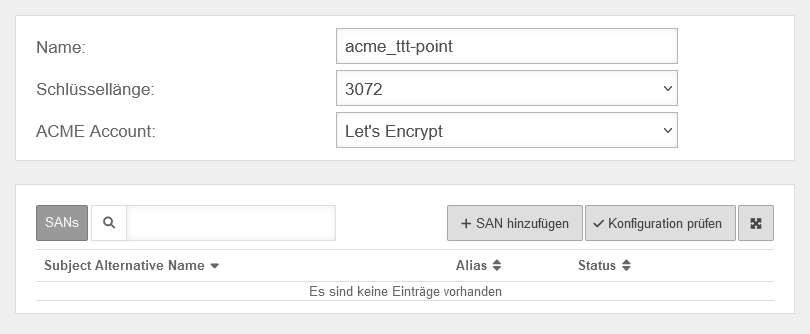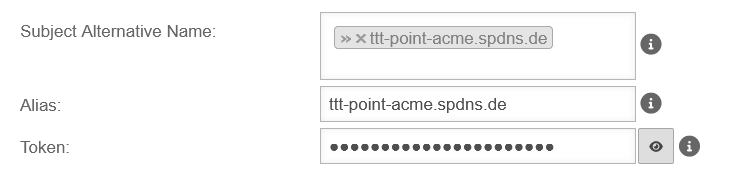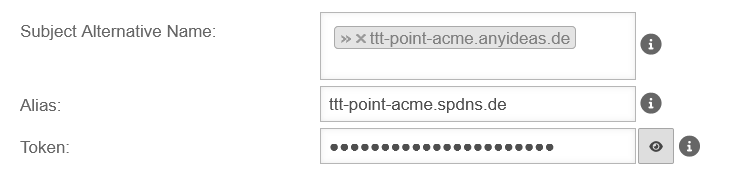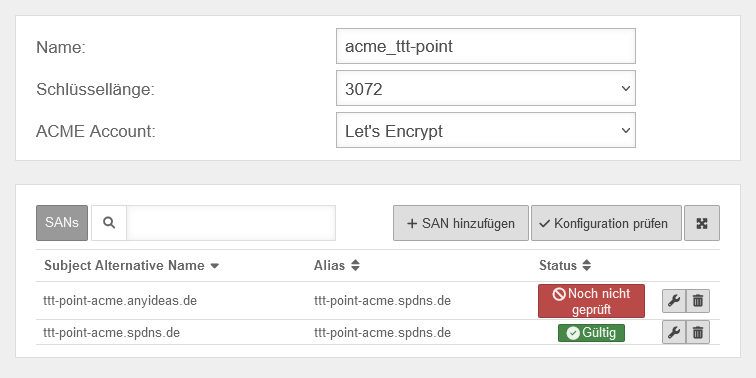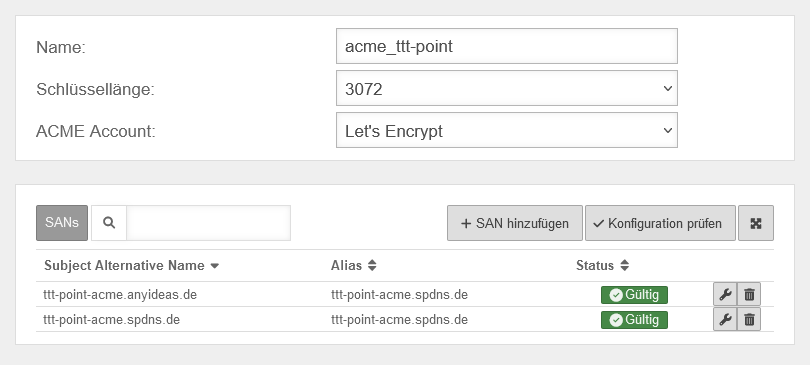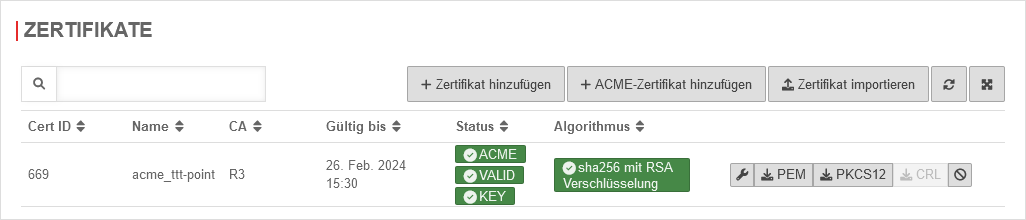KKeine Bearbeitungszusammenfassung |
KKeine Bearbeitungszusammenfassung |
||
| Zeile 6: | Zeile 6: | ||
{{var | noinclude--ACME Zertifikate--desc | {{var | noinclude--ACME Zertifikate--desc | ||
| Ab v12 können auf der UTM auch ACME Zertifikate (zunächst von Let's Encrypt) verwendet werden.<br>Dazu ist Verwendung eines spDyn Accounts erforderlich. | |||
| As of v12, ACME certificates (initially from Let's Encrypt) can also be used on the UTM.<br>The use of an spDyn account is required for this. }} | |||
{{var | noinclude--neu-v12 | {{var | noinclude--neu-v12 | ||
| Unterstützung von ACME Zertifikaten (Let's Encrypt) in v12 | |||
| Support of ACME certificates (Let's Encrypt) in v12 }} | |||
{{var | noinclude--head | {{var | noinclude--head | ||
| Unterstützung von ACME Zertifikaten (Let's Encrypt) | |||
| Support of ACME certificates (Let's Encrypt) }} | |||
{{var | noinclude--display | {{var | noinclude--display | ||
| ACME Zertifikate | |||
| ACME certificates }} | |||
{{var | neu--Wildcard-SANs | {{var | neu--Wildcard-SANs | ||
| Es sind auch [[#{{#var:SAN--hinzufügen--cap}} | Wildacard SANs]] möglich | | Es sind auch [[#{{#var:SAN--hinzufügen--cap}} | Wildacard SANs]] möglich | ||
| Zeile 61: | Zeile 61: | ||
* {{#var:spDyn-Token--Host--cap}} | * {{#var:spDyn-Token--Host--cap}} | ||
* {{#var:spDyn-Token--Token-wählen--cap}} | * {{#var:spDyn-Token--Token-wählen--cap}} | ||
* {{#var:spDyn-Token--Token generieren--cap}}<br>{{Hinweis | ! {{#var:spDyn-Token--Hinweis}} }}<br>{{#var:spDyn-Token--Token notieren}} | * {{#var:spDyn-Token--Token generieren--cap}}<br>{{Hinweis-neu | ! {{#var:spDyn-Token--Hinweis}} }}<br>{{#var:spDyn-Token--Token notieren}} | ||
{{Gallery3 | {{#var:spDyn-Token--Host--Bild}} | {{#var:spDyn-Token--Host--cap}} | {{Gallery3 | {{#var:spDyn-Token--Host--Bild}} | {{#var:spDyn-Token--Host--cap}} | ||
| {{#var:spDyn-Token--Token-wählen--Bild}} | {{#var:spDyn-Token--Token-wählen--cap}} | | {{#var:spDyn-Token--Token-wählen--Bild}} | {{#var:spDyn-Token--Token-wählen--cap}} | ||
| {{#var:spDyn-Token--Token generieren--Bild}} | {{#var:spDyn-Token--Token generieren--cap}}<br>{{Hinweis| ! }}{{#var:spDyn-Token--Hinweis}}<br>{{#var:spDyn-Token--Token notieren}} | | {{#var:spDyn-Token--Token generieren--Bild}} | {{#var:spDyn-Token--Token generieren--cap}}<br>{{Hinweis-neu| ! }}{{#var:spDyn-Token--Hinweis}}<br>{{#var:spDyn-Token--Token notieren}} | ||
| collapsed=true|layout=dezent|einblenden={{#var:step-by-step}}|ausblenden={{#var:hide}}|i=3 }} | | collapsed=true|layout=dezent|einblenden={{#var:step-by-step}}|ausblenden={{#var:hide}}|i=3 }} | ||
| Zeile 98: | Zeile 98: | ||
| {{b|{{#var:Alias}} }} || {{ic|{{#var:Alias--spdyn--val}} }} || {{#var:Alias--spdyn--desc}} | | {{b|{{#var:Alias}} }} || {{ic|{{#var:Alias--spdyn--val}} }} || {{#var:Alias--spdyn--desc}} | ||
|- | |- | ||
| {{b|{{#var:Token}} }} || {{ic | •••••••••••••}} || {{#var:Token--desc}}<br>{{Hinweis|!}} {{#var:Token--Hinweis}} | | {{b|{{#var:Token}} }} || {{ic | •••••••••••••}} || {{#var:Token--desc}}<br>{{Hinweis-neu|!}} {{#var:Token--Hinweis}} | ||
|- | |- | ||
| colspan="3" | {{Button|{{#var:Speichern}} }} | | colspan="3" | {{Button|{{#var:Speichern}} }} | ||
| Zeile 134: | Zeile 134: | ||
| {{b|{{#var:Status}} }} || {{Kasten|{{#var:Gültig}}|grün}} || {{#var:SAN--gültig}} || class="Bild" rowspan="3" | {{Bild|{{#var:SAN--gültig--Bild}} |{{#var:SAN--gültig--cap}} }} | | {{b|{{#var:Status}} }} || {{Kasten|{{#var:Gültig}}|grün}} || {{#var:SAN--gültig}} || class="Bild" rowspan="3" | {{Bild|{{#var:SAN--gültig--Bild}} |{{#var:SAN--gültig--cap}} }} | ||
|- | |- | ||
| {{Button|{{#var:save}} }} || colspan="2" | {{Hinweis| !! {{#var:SAN--Speichern}} }} | | {{Button|{{#var:save}} }} || colspan="2" | {{Hinweis-neu| !! {{#var:SAN--Speichern}} }} | ||
<li class="list--element__alert list--element__hint">{{#var:SAN--Widerrufen}}</li> | |||
|- class="Leerzeile" | |- class="Leerzeile" | ||
| | | | ||
Version vom 6. Juli 2022, 15:38 Uhr
Erstellen und Verwalten von Zertifikaten
Letzte Anpassung zur Version: 12.1.9
Neu:
- Unterstützung von ACME Zertifikaten (Let's Encrypt) in v12
- Es sind auch Wildacard SANs möglich
Dieser Artikel bezieht sich auf eine Resellerpreview
-
ACME Zertifikate (Let's Encrypt)
ACME Dienst aktivieren
ACME Dienst aktivieren
Um ACME Zertifikate nutzen zu können, muss dies unter Bereich ACME Aktiviert: Ja aktiviert werden.
- ACME-Dienst Ein Dienst aktivieren
- Sobald der Dienst aktiviert wurde und dies mit gespeichert wurde, wird der Link zu den Nutzungsbedingungen geladen und es lassen sich die Einstellungen aufrufen.
- Mit der Schaltfläche Aktivieren Ja und dem Hinterlegen einer E-Mail Adresse für Benachrichtigungen durch den ACME Dienstanbieter (hier: Let's Encrypt) lassen sich die Angaben unter speichern.
- Daraufhin wird ein Dialog eingeblendet mit einem Link zu den Nutzungsbedingungen, die akzeptiert Ja werden müssen.
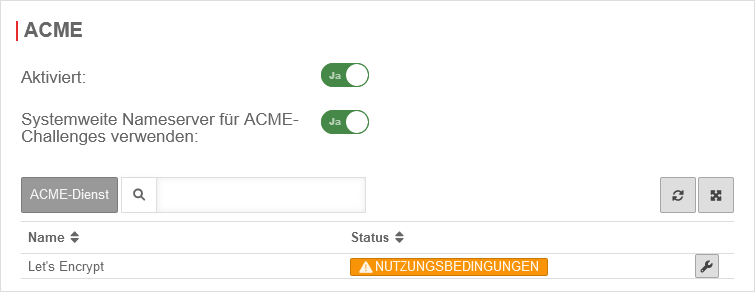
Sobald der Dienst aktiviert wurde und dies mit
gespeichert wurde, wird der Link zu den Nutzungsbedingungen geladen und es lassen sich die Einstellungen aufrufen.
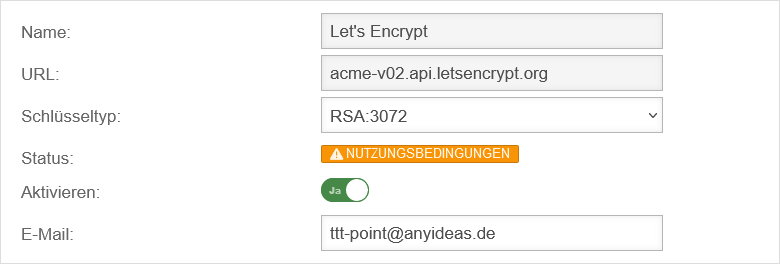
Mit der Schaltfläche Aktivieren Ja und dem Hinterlegen einer E-Mail Adresse für Benachrichtigungen durch den ACME Dienstanbieter (hier: Let's Encrypt) lassen sich die Angaben unter
speichern.
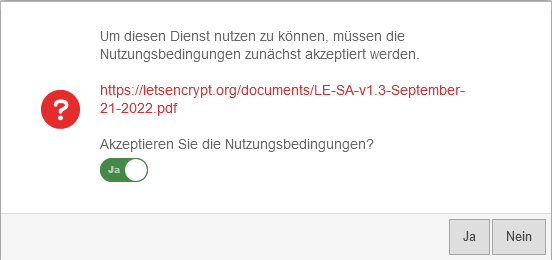
Daraufhin wird ein Dialog eingeblendet mit einem Link zu den Nutzungsbedingungen, die akzeptiert Ja werden müssen.
Token generieren
Token generieren
spDYN Für die Erzeugung der Zertifikate ist zunächst der ACME-Token im spDYN Portal zu generieren.
Innerhalb des spDYN-Portals ist der entsprechende Host zu öffnen.
- spDyn Host aufrufen
- Im Dropdown Menü für Token den ACME Challenge Token wählen
- Token generieren
Der Token wird einmal bei der Generierung angezeigt und kann nicht erneut angezeigt werden.
Der Token sollte notiert und sicher aufbewahrt werden.
ACME-Zertifikate
ACME-Zertifikate
Nach Abschluss der vorherigen Schritte kann nun das eigentliche Zertifikat erzeugt werden. Ein Klick im Bereich Zertifikate auf öffnet den entsprechenden Dialog.